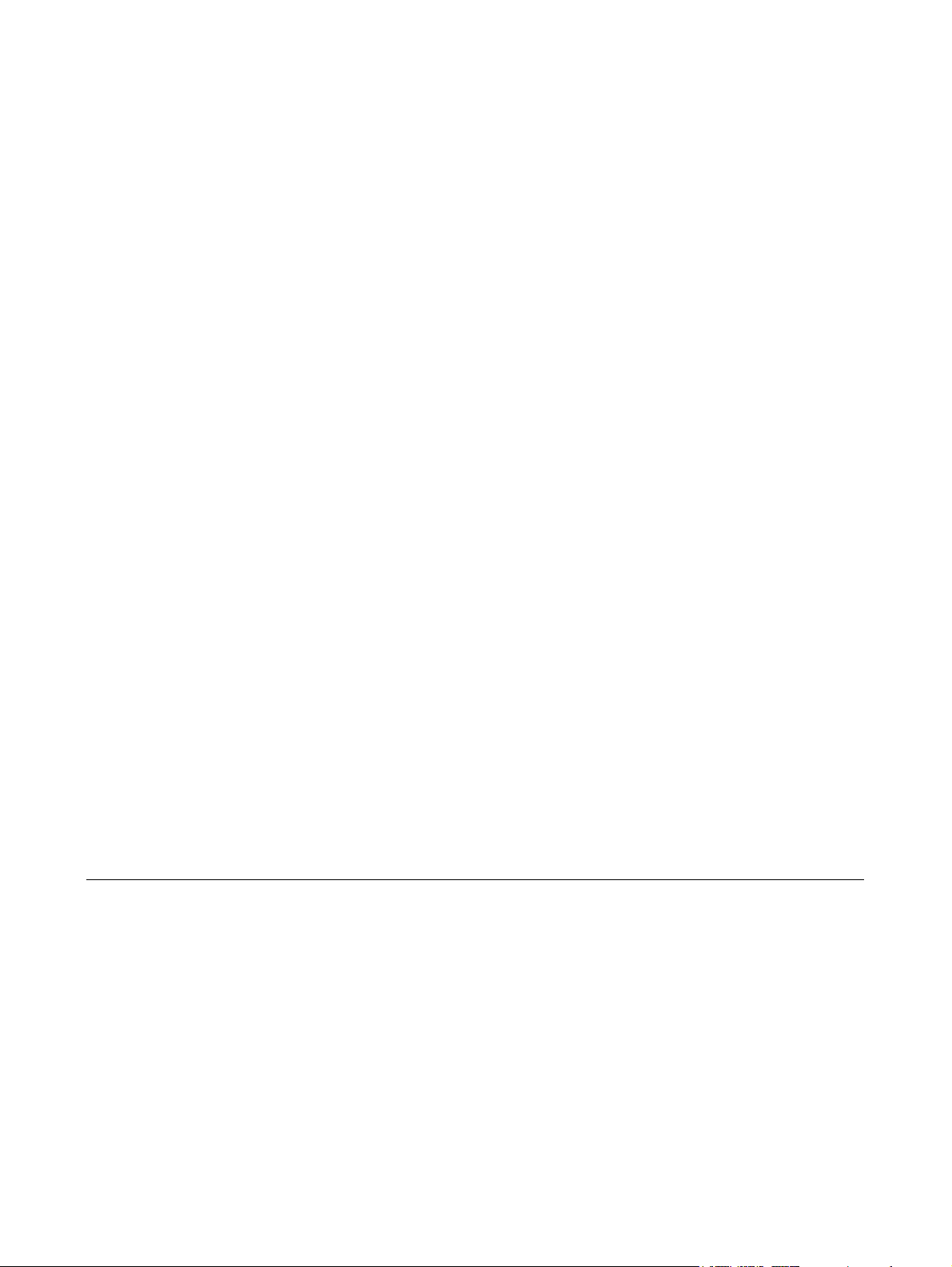
Externe-mediakaarten
Gebruikershandleiding
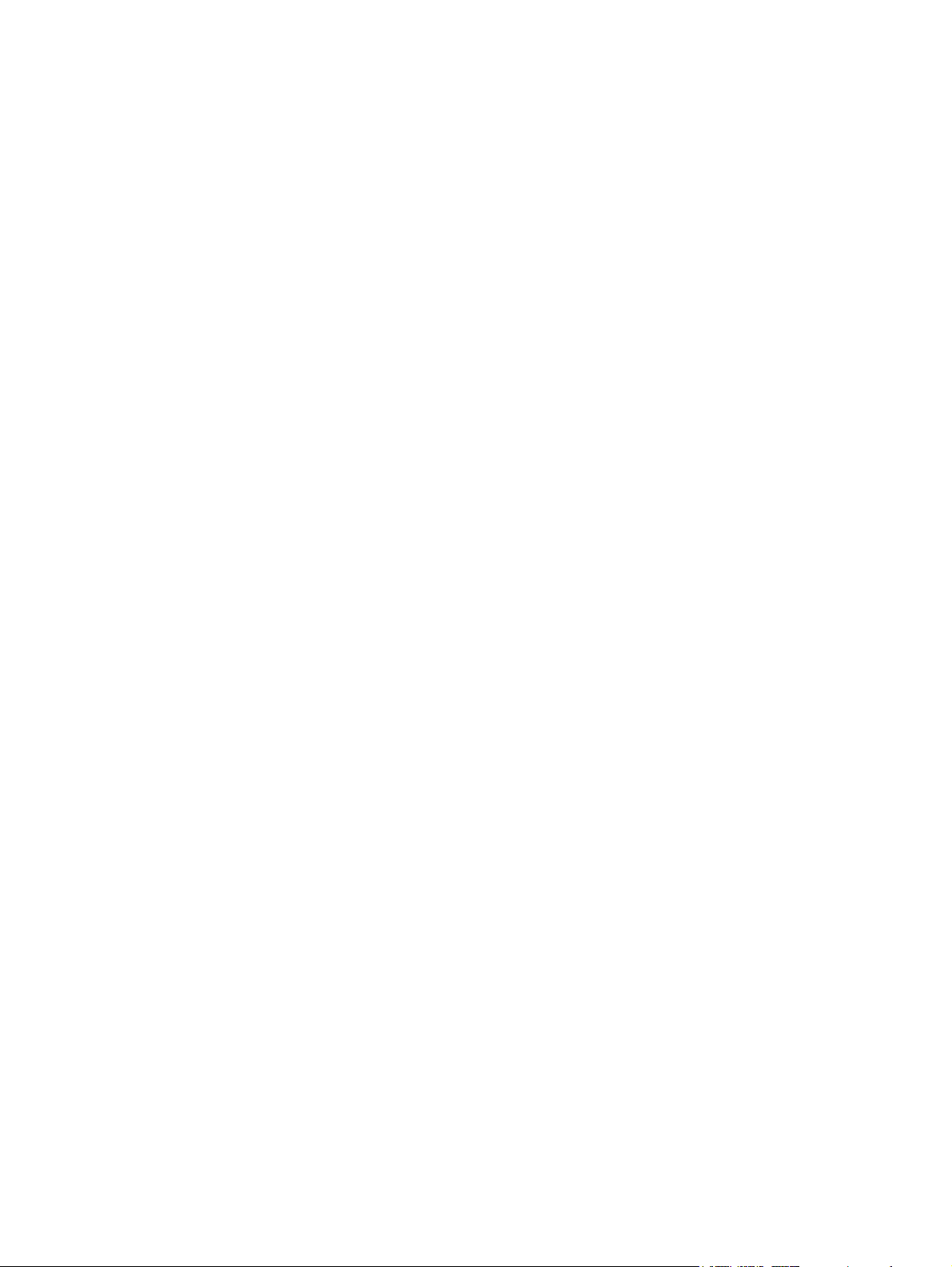
© Copyright 2007 Hewlett-Packard
Development Company, L.P.
Het SD-logo is een handelsmerk van de
desbetreffende houder.
De informatie in deze documentatie kan
zonder kennisgeving worden gewijzigd. De
enige garanties voor HP-producten en diensten staan vermeld in de expliciete
garantievoorwaarden bij de desbetreffende
producten en diensten. Aan de informatie in
deze handleiding kunnen geen aanvullende
rechten worden ontleend. HP aanvaardt
geen aansprakelijkheid voor technische
fouten, drukfouten of weglatingen in deze
publicatie.
Eerste editie, januari 2007
Artikelnummer van document: 430376-331
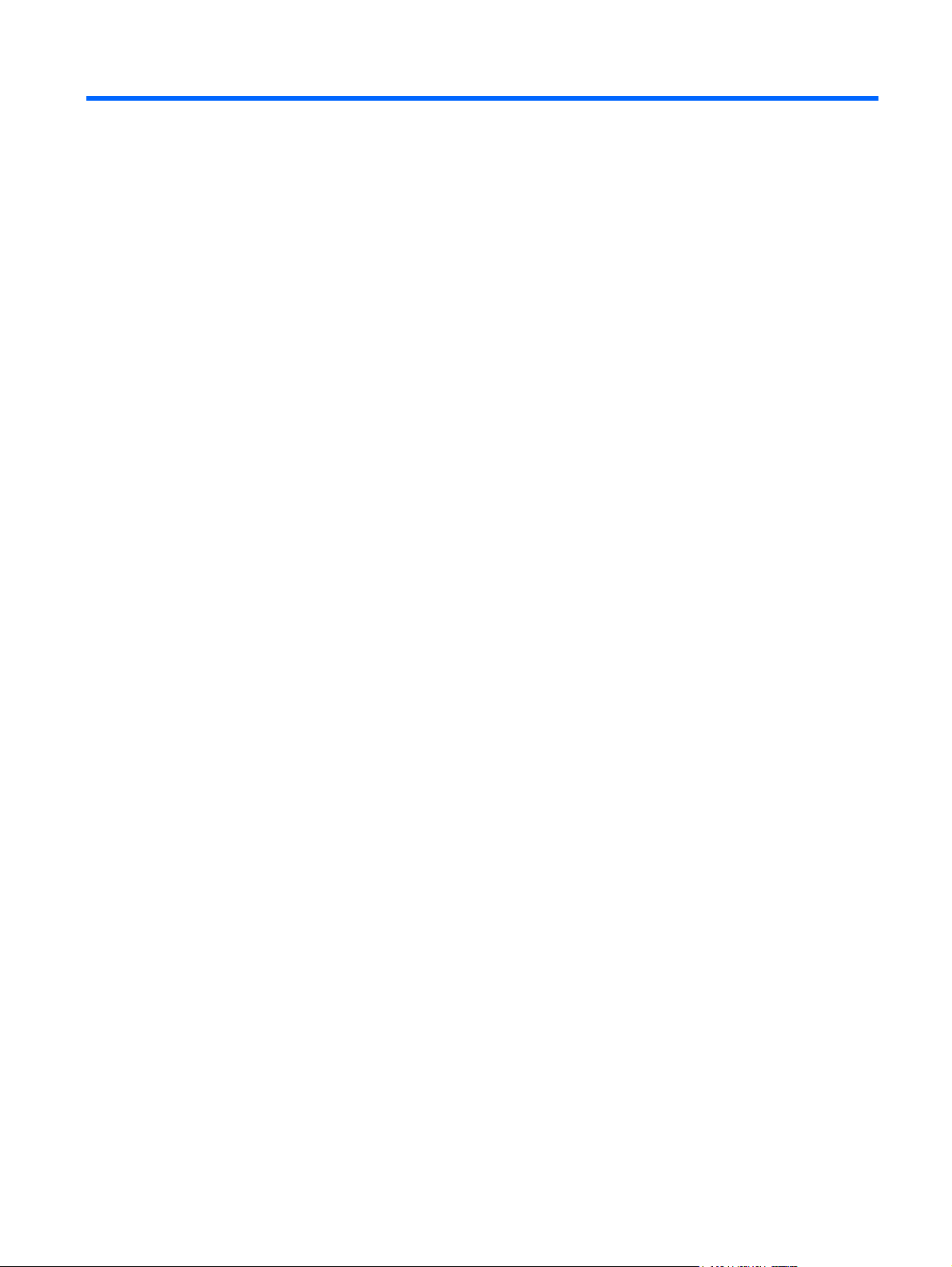
Inhoudsopgave
1 Digitale-mediakaarten (alleen bepaalde modellen)
Digitale kaart plaatsen .......................................................................................................................... 2
Digitale kaart stoppen en verwijderen .................................................................................................. 3
2 ExpressCards
ExpressCard configureren .................................................................................................................... 4
ExpressCard plaatsen .......................................................................................................................... 5
ExpressCard stoppen en verwijderen .................................................................................................. 7
Index ..................................................................................................................................................................... 8
NLWW iii
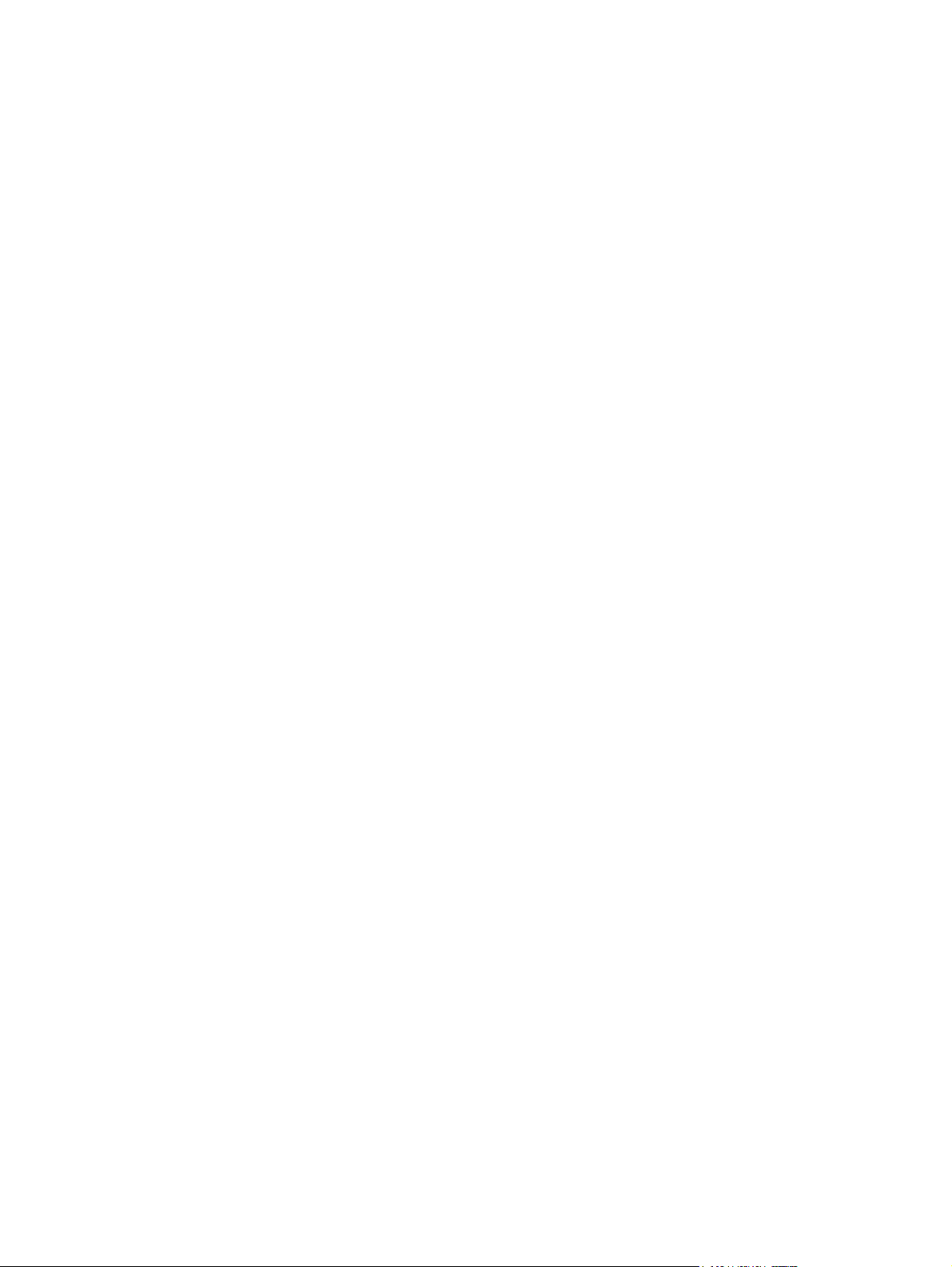
iv NLWW

1 Digitale-mediakaarten (alleen bepaalde
modellen)
Met optionele digitale kaarten kunt u veilig gegevens opslaan en gemakkelijk gegevens uitwisselen.
Deze kaarten worden vaak gebruikt voor gegevensuitwisseling tussen de computer en camera's en
PDA's met digitale media en andere computers.
Het digitale-mediaslot ondersteunt de volgende typen digitale kaarten:
Secure Digital-geheugenkaart (SD Card)
●
MultiMediaCard (MMC)
●
Secure Digital Input/Output-kaart (SD I/O)
●
Memory Stick (MS)
●
Memory Stick Pro (MSP)
●
xD-Picture Card (XD)
●
xD Picture Card (XD) type M
●
VOORZICHTIG Voorkom beschadiging van de digitale kaart of de computer en plaats geen
adapter, van welk type dan ook, in het digitale-mediaslot.
Opmerking Uw computer kan er iets anders uitzien dan de in dit hoofdstuk afgebeelde
computer.
NLWW 1

Digitale kaart plaatsen
VOORZICHTIG Oefen zo min mogelijk kracht uit bij het plaatsen van een digitale kaart, om
beschadiging van de connectoren van de digitale kaart te voorkomen.
1. Houd de digitale kaart met het label naar boven, terwijl de connectoren naar de computer zijn
gericht.
2. Plaats de kaart in het digitale-mediaslot en druk de kaart vervolgens aan totdat deze goed op zijn
plaats zit.
Als u een digitale kaart in het slot plaatst, geeft de computer een geluid weer wanneer het apparaat
is gevonden en wordt er mogelijk een menu met beschikbare opties weergegeven.
2 Hoofdstuk 1 Digitale-mediakaarten (alleen bepaalde modellen) NLWW

Digitale kaart stoppen en verwijderen
VOORZICHTIG Stop de digitale kaart voordat u de kaart verwijdert, om te voorkomen dat
gegevens verloren gaan of het systeem vastloopt.
1. Sla uw gegevens op en sluit alle applicaties die gebruikmaken van de digitale kaart.
Opmerking Als u een gegevensoverdracht wilt stoppen, klikt u op Annuleren in het
kopieervenster van het besturingssysteem.
2. U stopt de digitale kaart als volgt:
a. Dubbelklik op het pictogram Hardware veilig verwijderen in het systeemvak aan de
rechterkant van de taakbalk.
Opmerking U kunt het pictogram Hardware veilig verwijderen weergeven door te
klikken op het pictogram Verborgen pictogrammen weergeven (< of <<) in het
systeemvak.
b. Klik in de lijst op de naam van de digitale kaart.
c. Klik op Stoppen en vervolgens op OK.
3. U ontgrendelt en verwijdert de digitale kaart als volgt:
a. Druk de digitale kaart (1) voorzichtig iets naar binnen om de kaart te ontgrendelen.
b. Haal de digitale kaart uit het slot (2).
NLWW Digitale kaart stoppen en verwijderen 3

2 ExpressCards
Een ExpressCard is een hoogwaardige, nieuwe-generatie PC Card. Een ExpressCard moet worden
geplaatst in het ExpressCard-slot.
Net als standaard PC Cards hebben ExpressCards een functionaliteit die voldoet aan de specificaties
van de Personal Computer Memory Card International Association (PCMCIA).
Opmerking Uw computer kan er iets anders uitzien dan de in dit hoofdstuk afgebeelde
computer.
ExpressCard configureren
Installeer alleen de software die voor uw apparaat is vereist. Als u volgens de instructies van de fabrikant
van de ExpressCard stuurprogramma's moet installeren, gaat u als volgt te werk:
Installeer alleen de stuurprogramma's voor uw besturingssysteem.
●
Installeer geen andere software zoals card services, socket services of enablers die door de
●
fabrikant van de ExpressCard zijn geleverd.
4 Hoofdstuk 2 ExpressCards NLWW

ExpressCard plaatsen
VOORZICHTIG Plaats een PC Card niet in een ExpressCard-slot om beschadiging van de
computer of externe-mediakaarten te voorkomen.
VOORZICHTIG Neem de volgende richtlijnen in acht om het risico van beschadiging van de
connectoren te beperken:
Oefen zo min mogelijk kracht uit bij het plaatsen van een ExpressCard.
Verplaats of vervoer de computer niet wanneer er een ExpressCard in gebruik is.
In het ExpressCard-slot kan een beschermplaatje zijn geplaatst. U verwijdert het beschermplaatje als
volgt:
1. Druk het beschermplaatje (1) iets naar binnen om het te ontgrendelen.
2. Haal het plaatje uit het slot (2).
U plaatst een ExpressCard als volgt:
1. Houd de kaart met het label naar boven en de connectoren naar de computer gericht.
NLWW ExpressCard plaatsen 5

2. Plaats de kaart voorzichtig in het ExpressCard-slot en duw de kaart aan tot deze stevig op zijn
plaats zit.
Wanneer u een ExpressCard in het slot plaatst, geeft de computer een geluid weer wanneer het
apparaat is gevonden en wordt er mogelijk een menu met beschikbare opties weergegeven.
Opmerking Wanneer u een ExpressCard voor de eerste keer in de computer plaatst,
wordt het bericht “Apparaatstuurprogramma installeren” weergegeven in het systeemvak
rechtsonder op de taakbalk.
Opmerking Wanneer er een ExpressCard is geplaatst, verbruikt deze stroom, zelfs wanneer
de kaart niet wordt gebruikt. Wanneer een ExpressCard niet in gebruik is, kunt u energie
besparen door de kaart stop te zetten of te verwijderen.
6 Hoofdstuk 2 ExpressCards NLWW

ExpressCard stoppen en verwijderen
VOORZICHTIG Stop de ExpressCard voordat u de kaart verwijdert, om te voorkomen dat
gegevens verloren gaan of het systeem vastloopt.
1. Sla uw gegevens op en sluit alle applicaties die gebruikmaken van de ExpressCard.
Opmerking Als u een gegevensoverdracht wilt stoppen, klikt u op Annuleren in het
kopieervenster van het besturingssysteem.
2. U stopt de ExpressCard als volgt:
a. Dubbelklik op het pictogram Hardware veilig verwijderen in het systeemvak aan de
rechterkant van de taakbalk.
Opmerking U kunt het pictogram Hardware veilig verwijderen weergeven door te
klikken op het pictogram Verborgen pictogrammen weergeven (< of <<) in het
systeemvak.
b. Klik in de lijst op de naam van ExpressCard.
c. Klik op Stoppen en vervolgens op OK.
3. U ontgrendelt en verwijdert de ExpressCard als volgt:
a. Druk de ExpressCard (1) voorzichtig iets naar binnen om de kaart te ontgrendelen.
b. Haal de ExpressCard uit het slot (2).
NLWW ExpressCard stoppen en verwijderen 7

Index
C
Configureren, ExpressCards 4
D
Digitale kaart
plaatsen 2
stoppen 3
verwijderen 3
Digitale kaarten
definitie 1
E
ExpressCard
beschermplaatje
verwijderen 5
configureren 4
plaatsen 5
stoppen 7
verwijderen 7
ExpressCards
definitie 4
8 Index NLWW

